笔记本电脑命令提示符怎么打开 win10笔记本如何打开命令提示符
更新时间:2023-06-08 16:09:12作者:yang
笔记本电脑命令提示符怎么打开,对于使用笔记本电脑的人来说,命令提示符是一个非常方便的工具,它可以通过输入命令来完成一些高级操作和维护任务,但是有些人可能不知道如何打开命令提示符,尤其是在Windows 10系统下。所以在本文中我们将探讨如何在Win10笔记本电脑上打开命令提示符,并展示一些常用的命令。
方法如下:
1.打开运行对话框。
右键点击左下角“开始”,点击“运行”,打开运行对话框。

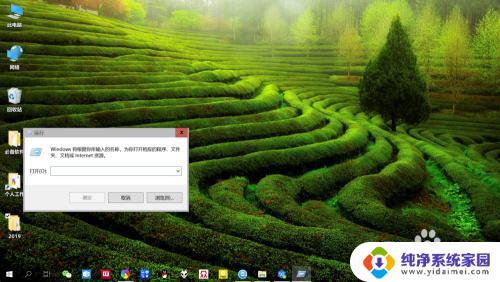
2.打开“命令提示符”。
在运行对话框,输入“cmd”命令。点击“确定”或按“回车键”,打开“命令提示符”。
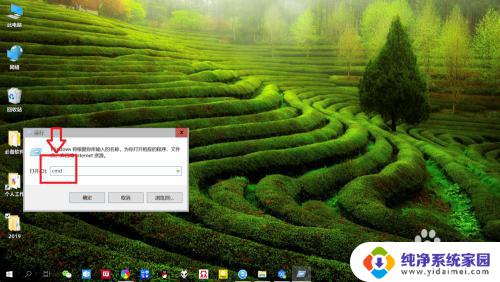
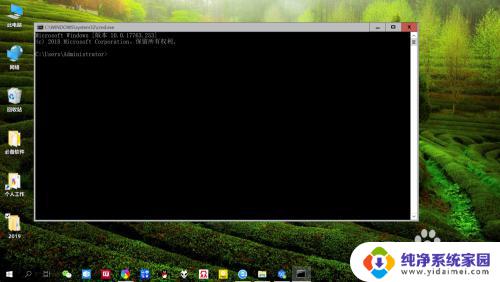
以上就是如何打开笔记本电脑的命令提示符,有遇到相同问题的用户可以参考本文中介绍的步骤进行修复,希望这些步骤可以对大家有所帮助,如果您还有任何疑问,请随时联系我们。
笔记本电脑命令提示符怎么打开 win10笔记本如何打开命令提示符相关教程
- win10怎么打开命令提示符管理员 Windows10系统打开管理员命令提示符的六种途径
- win10管理命令 Windows10系统管理员命令提示符的六种打开方法详解
- windows10cmd打不开 win10 CMD命令提示符窗口无法打开怎么办
- 如何进入管理员命令提示窗口 Win10系统打开管理员命令提示符窗口的七种方式
- win10怎么在文件夹中打开命令行窗口 win10右键菜单添加在此处打开命令提示符的操作指南
- 怎么打开管理员命令窗口 Win10系统打开管理员命令提示符窗口的快捷方式
- windows管理员指令 Windows10系统打开管理员命令提示符的快捷键
- win10查询激活时间命令 win10激活状态查询命令提示符
- windows管理员命令窗口 Win10系统七种打开管理员命令提示符窗口的方式
- windows查看电脑配置命令行 win10系统电脑如何通过命令提示符查看电脑硬件配置
- 怎么查询电脑的dns地址 Win10如何查看本机的DNS地址
- 电脑怎么更改文件存储位置 win10默认文件存储位置如何更改
- win10恢复保留个人文件是什么文件 Win10重置此电脑会删除其他盘的数据吗
- win10怎么设置两个用户 Win10 如何添加多个本地账户
- 显示器尺寸在哪里看 win10显示器尺寸查看方法
- 打开卸载的软件 如何打开win10程序和功能窗口